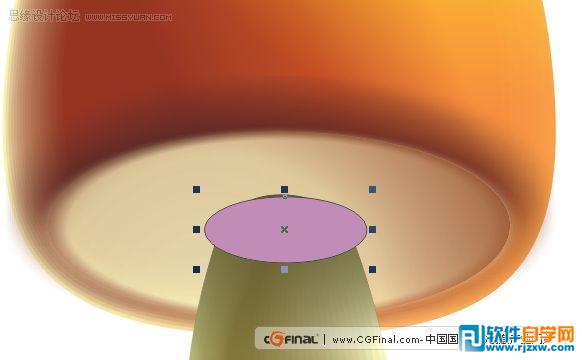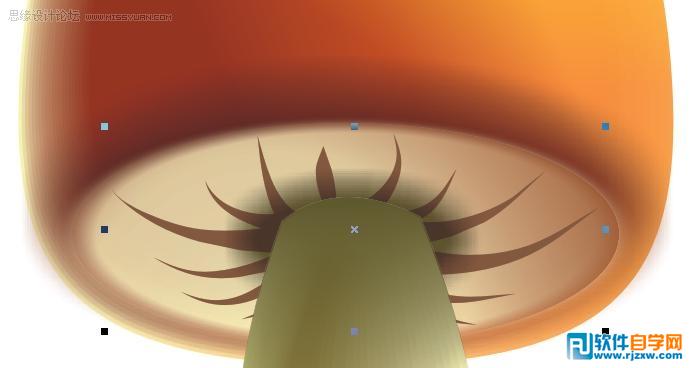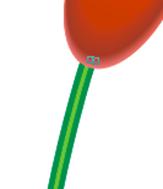|
|
|
|
| 有幸请到插画师胡亚军给大家带来一篇CorelDraw 的卡通蘑菇教程。清晰明了是胡亚军的教程特点,希望能给大家一些启示。 |
|
3、选择调合图形的起始对象,按小键盘。上的“+”键复制,然后按Shift+PageUp组合键将其置于顶层,再填充深橄榄色,最后为其添加线性透明。
添加透明效果 4、绘制椭圆任意填充颜色,然后为其添加100的标准透明,这样对象将处于不可见状态。再为其添加阴影,最后再调整一下阴影图形的叠放次序。
添加阴影效果5、绘制几条曲线,并将其转化为艺术笔,然后填充宝石红并去除轮廓,再调整一下叠放次序。
绘制蘑菇皱褶 6、蘑菇的完成效果。
更改叠放次序后整理完成。 四、刻画花朵。 1、绘制椭圆并填充渐变。
绘制圆形并填充渐变 2、缩小复制一个圆形,填充宝石红。再次缩小并复制,填充射线渐变。然后在三个椭圆之间创建复合调和。
复制椭圆填充颜色,并调和 3、绘制二个椭圆作为花朵高光。然后再绘制一个椭圆,填充射线渐变后调整其叠放次序。
绘制圆形并填充渐变 4、绘制曲线作为茎,将轮廓加粗至0.6mm,将轮廓颜色设置为酒绿色。按Ctrl+Shift+Q组合键将曲线转化为图形,然后为其添加向外一层轮廓图。
绘制曲线并添加轮廓图效果 5、按Ctrl+K组合键,将轮廓图图形拆分。为后面的图形填充淡黄色。为前面的图形填充浅绿色到淡黄的线性渐变。再在两者间创建调和。
填充渐变后调和。
|